2015 OPEL ANTARA audio
[x] Cancel search: audioPage 36 of 159
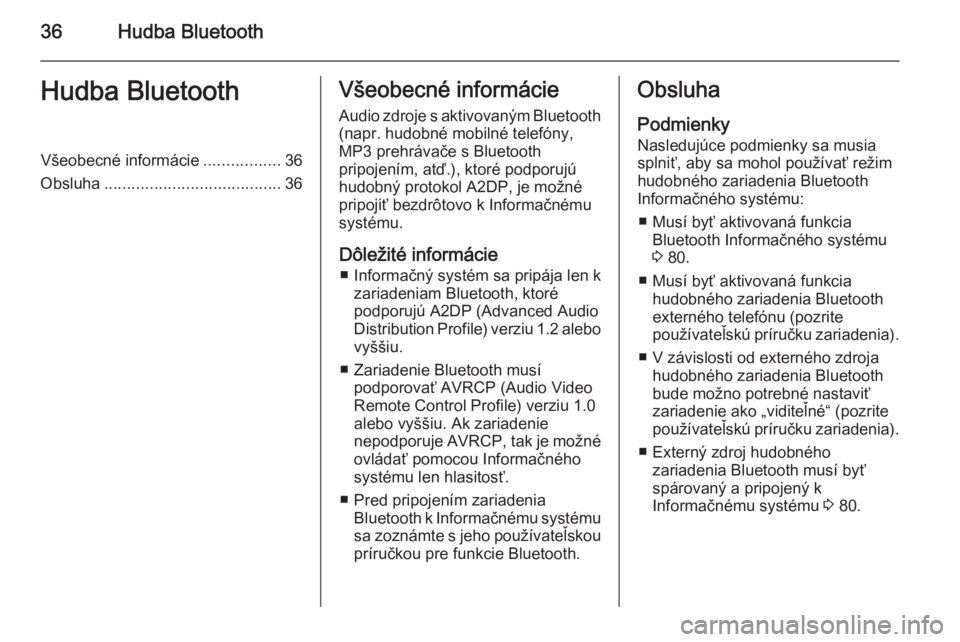
36Hudba BluetoothHudba BluetoothVšeobecné informácie.................36
Obsluha ....................................... 36Všeobecné informácie
Audio zdroje s aktivovaným Bluetooth(napr. hudobné mobilné telefóny,MP3 prehrávače s Bluetooth
pripojením, atď.), ktoré podporujú
hudobný protokol A2DP, je možné
pripojiť bezdrôtovo k Informačnému
systému.
Dôležité informácie ■ Informačný systém sa pripája len k zariadeniam Bluetooth, ktoré
podporujú A2DP (Advanced Audio
Distribution Profile) verziu 1.2 alebo
vyššiu.
■ Zariadenie Bluetooth musí podporovať AVRCP (Audio Video
Remote Control Profile) verziu 1.0
alebo vyššiu. Ak zariadenie
nepodporuje AVRCP, tak je možné ovládať pomocou Informačného
systému len hlasitosť.
■ Pred pripojením zariadenia Bluetooth k Informačnému systémusa zoznámte s jeho používateľskou
príručkou pre funkcie Bluetooth.Obsluha
Podmienky
Nasledujúce podmienky sa musia splniť, aby sa mohol používať režim
hudobného zariadenia Bluetooth
Informačného systému:
■ Musí byť aktivovaná funkcia Bluetooth Informačného systému
3 80.
■ Musí byť aktivovaná funkcia hudobného zariadenia Bluetooth
externého telefónu (pozrite
používateľskú príručku zariadenia).
■ V závislosti od externého zdroja hudobného zariadenia Bluetooth
bude možno potrebné nastaviť
zariadenie ako „viditeľné“ (pozrite
používateľskú príručku zariadenia).
■ Externý zdroj hudobného zariadenia Bluetooth musí byť
spárovaný a pripojený k
Informačnému systému 3 80.
Page 37 of 159

Hudba Bluetooth37
Aktivácia režimu hudobného
zariadenia Bluetooth
Stlačením tlačidla MEDIA raz alebo
viackrát sa aktivuje zvukový režim hudobného zariadenia Bluetooth.
Najdôležitejšie funkcie externého
audio zdroja je možné teraz ovládať
pomocou Informačného systému.
Ovládanie pomocou Informačného systému
Spustenie prehrávania skladieb
Zvoľte tlačidlo obrazovky l.
Skok na nasledujúcu alebo
predchádzajúcu stopu
Krátko stlačte tlačidlo t alebo v
(na prístrojovom paneli).
Zastavenie/Ukončenie prehrávania Zvoľte tlačidlo obrazovky z.
Opätovné spustenie prehrávania: zvoľte znova tlačidlo obrazovky l.
Page 41 of 159

Navigácia41
Neaktívne navádzanie po trase
Ak nie je spustené navádzanie po
trase, zobrazia sa tieto informácie:
■ Vo vrchnom riadku: informácie o aktuálne aktívnom audio zdroji a
aktuálnom čase.
■ Mapa okolia aktuálnej polohy. Mapa môže byť zobrazená v
rôznych pohľadoch: poklepte na
tlačidlo obrazovky Menu (Ponuka)
a potom zvoľte položku menu Map
Setup (Nastavenie mapy) , aby sa
otvorilo menu MAP SETUP
(NASTAVENIE MAPY) , pozrite
„Nastavenie zobrazenia mapy“
nižšie.
■ Aktuálna poloha indikovaná červeným trojuholníkom.
■ Názov ulice aktuálnej polohy.
■ Body záujmu (POI), napr. benzínové pumpy, parkoviská
alebo reštaurácie indikované
príslušnými symbolmi.
Zobrazovanie bodov záujmu je možné zapnúť alebo vypnúť,
pozrite „Nastavenie navigačného
systému“ nižšie.
■ Kompas indikujúci severný smer.
■ Aktuálna mierka mapy (zmena mierky: otočte multifunkčným
gombíkom).Aktívne navádzanie po trase
Ak je spustené navádzanie po trase,
zobrazia sa tieto informácie:
■ Vo vrchnom riadku: informácie o aktuálne aktívnom audio zdroji a
aktuálnom čase.
■ Tlačidlo obrazovky Voice (Hlas):
naposledy oznámený zvukový
príkaz zopakujete poklepaním na
toto tlačidlo.
Na zapnutie alebo vypnutie
hlasovej navigácie stlačte tlačidlo
obrazovky Voice (Hlas) na niekoľko
sekúnd.
Page 68 of 159

68Navigácia
Nasledujúce možnosti menu sú k
dispozícii:
■ Position (Pozícia) : vymaže starú
domácu adresu (ak je dostupná) a
uloží aktuálnu polohu ako novú domácu adresu.
Potom sa zobrazia údaje o adrese
alebo GPS súradnice aktuálnej
polohy.
■ Change (Zmena) : zobrazuje menu
pre priame zadanie adresy.
Používaním tohto menu môžete
zadať a uložiť novú domácu
adresu, pozrite „Priame zadávanie
adresy“ vyššie.
Stará domáca adresa (ak je
dostupná) sa vymaže.
■ Start (Štart) : nastaví zobrazenú
domácu adresu alebo GPS
súradnice ako nový cieľ a spustí navádzanie po trase do tohto cieľa.
Popis navádzania po trase, pozrite
kapitolu „Navádzanie“ 3 68.
Navádzanie Všeobecné informácie
Navádzanie po trase poskytuje
navigačný systém pomocou
vizuálnych pokynov a hlasových
príkazov (hlasové navádzanie).
Vizuálne pokyny
Vizuálne pokyny sa zobrazujú na
displeji mapy v menu TRAFFIC INFO
(DOPRAVNÉ INFORMÁCIE) , vo
všetkých audio hlavných menu,
napr. menu CD a v menu PHONE
(TELEFÓN) .
Vizuálne pokyny zobrazené na
displeji mapy:
Vizuálne pokyny zobrazené v menu,
napr. rádio menu FM1:
Page 70 of 159
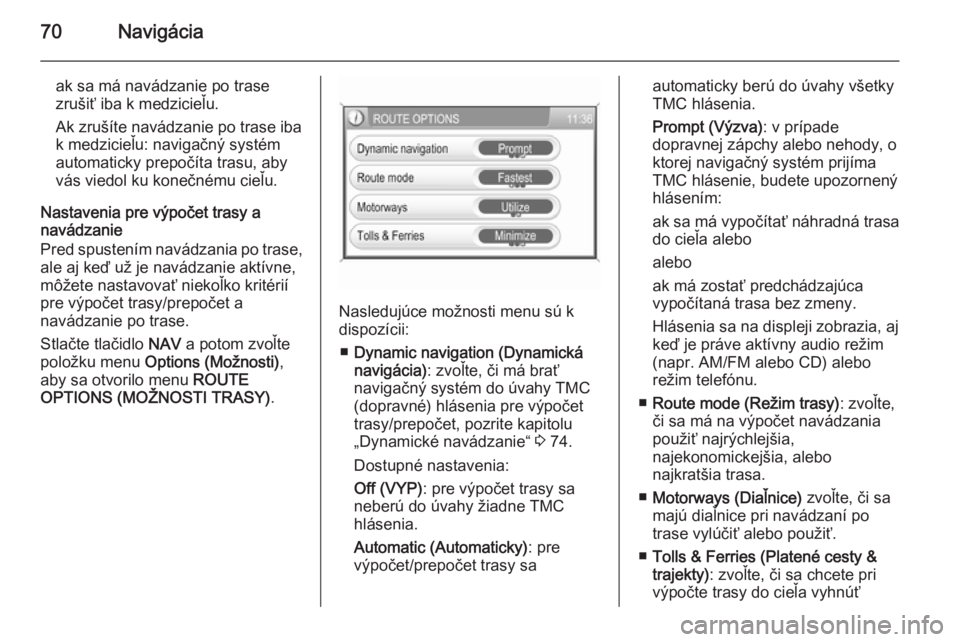
70Navigácia
ak sa má navádzanie po trase
zrušiť iba k medzicieľu.
Ak zrušíte navádzanie po trase iba
k medzicieľu: navigačný systém
automaticky prepočíta trasu, aby vás viedol ku konečnému cieľu.
Nastavenia pre výpočet trasy a
navádzanie
Pred spustením navádzania po trase, ale aj keď už je navádzanie aktívne,
môžete nastavovať niekoľko kritérií
pre výpočet trasy/prepočet a
navádzanie po trase.
Stlačte tlačidlo NAV a potom zvoľte
položku menu Options (Možnosti) ,
aby sa otvorilo menu ROUTE
OPTIONS (MOŽNOSTI TRASY) .
Nasledujúce možnosti menu sú k
dispozícii:
■ Dynamic navigation (Dynamická
navigácia) : zvoľte, či má brať
navigačný systém do úvahy TMC
(dopravné) hlásenia pre výpočet
trasy/prepočet, pozrite kapitolu
„Dynamické navádzanie“ 3 74.
Dostupné nastavenia:
Off (VYP) : pre výpočet trasy sa
neberú do úvahy žiadne TMC
hlásenia.
Automatic (Automaticky) : pre
výpočet/prepočet trasy sa
automaticky berú do úvahy všetky
TMC hlásenia.
Prompt (Výzva) : v prípade
dopravnej zápchy alebo nehody, o
ktorej navigačný systém prijíma
TMC hlásenie, budete upozornený
hlásením:
ak sa má vypočítať náhradná trasa do cieľa alebo
alebo
ak má zostať predchádzajúca
vypočítaná trasa bez zmeny.
Hlásenia sa na displeji zobrazia, aj
keď je práve aktívny audio režim
(napr. AM/FM alebo CD) alebo režim telefónu.
■ Route mode (Režim trasy) : zvoľte,
či sa má na výpočet navádzania
použiť najrýchlejšia,
najekonomickejšia, alebo
najkratšia trasa.
■ Motorways (Diaľnice) zvoľte, či sa
majú diaľnice pri navádzaní po trase vylúčiť alebo použiť.
■ Tolls & Ferries (Platené cesty &
trajekty) : zvoľte, či sa chcete pri
výpočte trasy do cieľa vyhnúť
Page 87 of 159

Telefón87
Zobrazí sa menu REDIAL (ZNOVU
VYTOČIŤ) , ktoré zobrazuje telefónne
číslo a ďalšie údaje o kontakte (ak sú
dostupné), ktoré patria k poslednému vytáčanému číslu.
Inicializácia telefónneho hovoru:
zvoľte tlačidlo obrazovky {. Zobrazí
sa zvolené telefónne číslo.
Manuálne zadávanie telefónneho
čísla
V menu PHONE (TELEFÓN) : zvoľte
tlačidlo obrazovky {, čím zobrazíte
menu pre manuálne zadanie čísla.
Inicializácia telefónneho hovoru: zadajte požadované telefónne číslo
(zvoľte tlačidlo obrazovky Delete
(Vymazať) , čím vymažete už zadané
čísla) a potom zvoľte tlačidlo obrazovky OK. Zadané telefónne
číslo sa vytáča.
Prístup k hlasovej schránke
Manuálne zadajte telefónne číslo
pripojeného mobilného telefónu,
pozrite „Manuálne zadávanie
telefónneho čísla“ vyššie.
Alebo (ak je dostupné menu
PHONEBOOK (TELEFÓNNY
ZOZNAM) ): zvoľte položku hlasovej
pošty s telefónnym číslom
pripojeného mobilného telefónu
(názov tejto položky sa odlišuje v
závislosti od mobilného telefónu),
pozrite „Používanie telefónneho
zoznamu“ vyššie.
Poznámky
V závislosti na operátorovi siete je
možné, že bude potrebné zadať
prístupový kód hlasovej pošty v
mobilnom telefóne, aby bolo možné
získať prístup k schránke hlasovej
pošty.
Prichádzajúci telefónny hovor
Ak je v čase prichádzajúceho hovoru
aktívny audio režim, napr. rádio alebo
CD režim, príslušný audio zdroj sa
stíši a zostáva stíšený, pokým sa
hovor neukončí.
Zobrazí sa hlásenie s číslom
volajúceho alebo s menom (ak je
dostupné).
Odpovedať na hovor: zvoľte zelené
tlačidlo obrazovky {.
Odmietnuť hovor: zvoľte červené
tlačidlo obrazovky }.
Page 93 of 159

93
prehľad symbolov......................77
priame zadanie adresy ..............50
pridávanie medzicieľov ..............68
SD karta s mapou ...............38, 75
systém dopravných informácií (TMC) ........................................ 38
TMC (dopravné) hlásenia.......... 68
vizuálne pokyny......................... 68
vyberanie SD karty mapy ..........39
vytváranie vlastných bodov
záujmu (POI) ............................. 39
výber bodov záujmu užívateľa ..50
výpočet trasy ............................. 68
zobrazenie mapy .......................39
zoznam trás............................... 68
Núdzové volanie ........................... 82
O Obsluha ........................... 12, 36, 83
Ovládanie hudobného zariadenia Bluetooth .................36
P Párovanie Bluetooth zariadenia ...80
Port USB dôležité informácie ....................33
prehrávanie uložených audio
súborov ..................................... 34
Použitie ....................... 22, 28, 32, 39
Použitie informačného systému ...12Použitie navigačného systému .....39
Použitie portu USB .......................33
Použitie prehrávača CD................ 28
Použitie rádia ................................ 22
Použitie vstupu AUX .....................32
Predchádzajúci cieľ....................... 50
Prehľad ovládacích prvkov .............9
Prehľad symbolov ........................77
Prehrávač CD aktivácia .................................... 28
dôležité informácie ....................27
používanie ................................. 28
Prehrávanie uložených zvukových súborov.................... 34
Pridávanie medzicieľov .................68
Pripájanie Bluetooth zariadenia ....80
Pripojenie Bluetooth .....................80
R
Rádio Rádiový dátový systém (RDS) ..24
aktivácia .................................... 22
používanie ................................. 22
voľba vlnového pásma ..............22
vyhľadávanie staníc ..................23
Rádiový dátový systém (RDS) ..... 24
RDS .............................................. 24
Regionalizácia .............................. 24S
SD karta........................................ 75 SD karta s mapou vyberanie................................... 75
zaobchádzanie .......................... 75
Správy TMC.................................. 68
Spustenie prehrávania disku CD ..28
Symboly bodov záujmu ................77
Systém dopravných informácií .....38
T Telefón.......................................... 79 Bluetooth ................................... 79
dôležité informácie ....................79
funkcie počas telefonického
hovoru ....................................... 83
núdzové volania ........................82
ovládacie prvky ......................... 79
privátny režim ............................ 83
telefónny zoznam ......................83
vytočenie telefónneho čísla .......83
zoznamy volaní ......................... 83
TMC .............................................. 38
TMC symboly................................ 77
V Vizuálne pokyny ........................... 68
Voľba vlnového pásma .................22
Page 96 of 159

96ÚvodÚvodVšeobecné informácie.................96
Funkcia pre odraďovanie
zlodejov ........................................ 97
Prehľad ........................................ 98
Obsluha ..................................... 101
Nastavenia tónu .........................108
Nastavenia hlasitosti ..................109Všeobecné informácie
Informačný systém predstavuje
moderný systém pre zábavu a
informovanosť vo vozidle.
Rádio má deväť pamäťových miest
pre automatické ukladanie staníc pre
každé vlnové pásmo: FM, AM, DAB
(ak je vo výbave).
Vstavaný audioprehrávač slúži pre
vašu zábavu prehrávaním zvukových
diskov CD a diskov MP3.
K informačnému systému môžete
navyše pripojiť aj svoje externé
pamäťové zariadenia ako ďalšie
zvukové zdroje, napr. iPod,
prehrávač MP3 alebo kľúč USB,
alebo prenosný prehrávač CD.
K funkciám palubného počítača sa dá pristúpiť aj cez informačný systém.
Detaily nájdete v používateľskej
príručke k vášmu vozidlu.
Digitálny procesor zvuku poskytuje
viacero prednastavených režimov ekvalizéra pre optimálny zvuk.
Voliteľne môžete informačný systém
ovládať pomocou ovládačov na
volante.Informačný systém môže byť
vybavený aj portálom pre mobilný
telefón.
Premyslené rozmiestnenie
ovládacích prvkov a jasné zobrazenia umožni jednoduché a intuitívne
ovládanie systému.
Poznámky
V tomto návode sú opísané všetky možnosti a funkcie dostupné pre
jednotlivé modely informačného systému. Určité opisy vrátane
opisov funkcií zobrazenia a ponúk
sa nemusia kvôli rozdielnym
modelom, špecifikáciám pre
jednotlivé krajiny, špeciálnemu
vybaveniu alebo príslušenstvu
vzťahovať na vaše vozidlo.
Dôležité informácie týkajúce sa obsluhy a bezpečnosti
premávky9 Varovanie
Informačný systém používajte tak,
aby ste mali vozidlo vždy
bezpečne pod kontrolou. V